剪映去掉原视频声音的方法
时间:2023-03-20 09:33:42作者:极光下载站人气:1358
剪映是一款十分方便实用的剪辑软件,在这款软件中,我们可以给视频添加背景音乐、贴纸、转场或是特效等各种内容,让我们的视频画面更加美观,视频内容更加的丰富。在使用剪映的过程中,有的小伙伴在添加背景音乐之后还是会听到原视频的声音,导致视频声音嘈杂,无法达到理想效果,此时我们可以选择将视频素材原本的声音点击关闭,也就是直接点击视频轨道前方的喇叭图标。有的小伙伴可能不清楚具体的操作方法,接下来小编就来和大家分享一下剪映去掉原视频声音的方法。
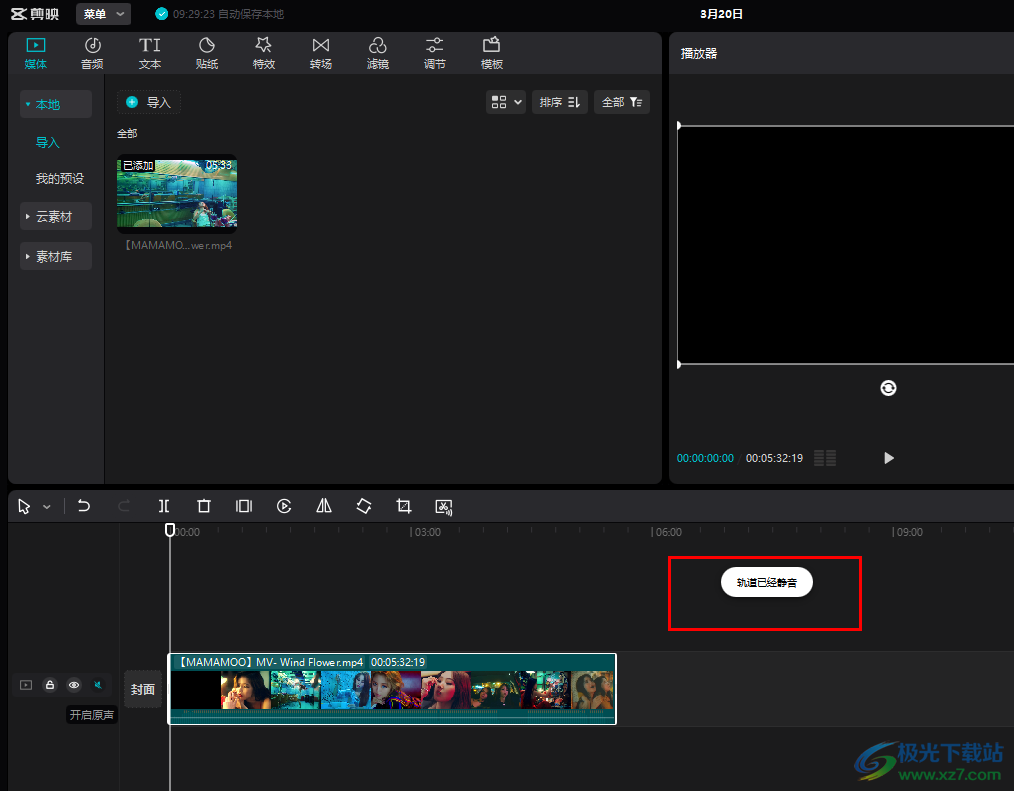
方法步骤
1、第一步,我们先打开剪映软件,然后在剪映的首页找到“开始创作”选项,点击打开该选项
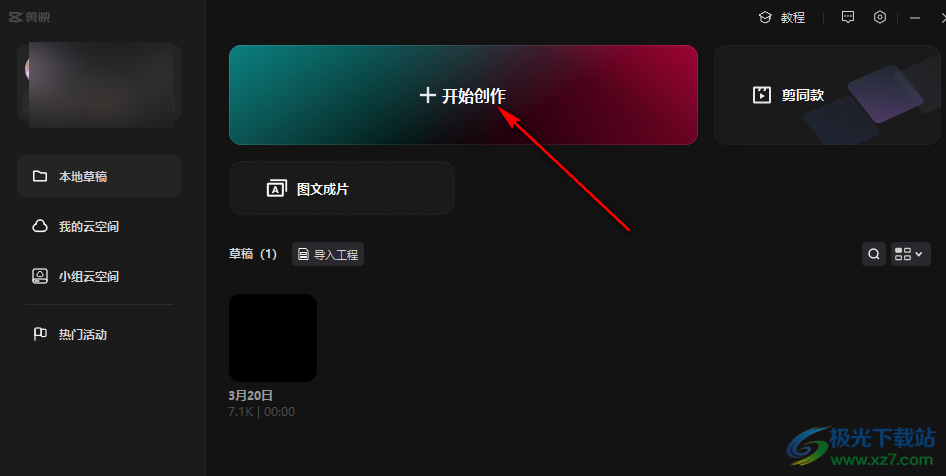
2、第二步,打开“开始创作”选项之后,我们进入视频编辑页面,在该页面中,我们点击“导入”选项
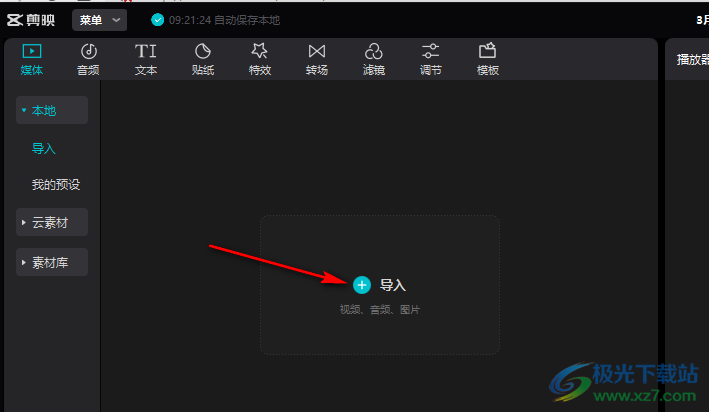
3、第三步,进入文件夹页面之后,我们在该页面中找到一个自己需要的视频素材,然后点击“打开”选项
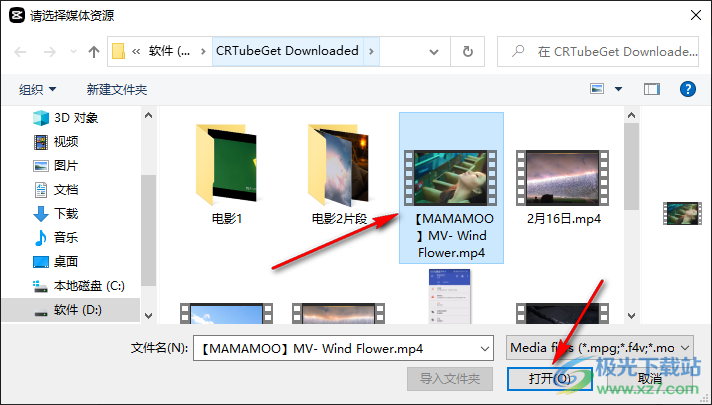
4、第四步,打开视频素材之后,我们在剪映中将视频拖入轨道中,或是点击视频右下角的“+”图标也可以将视频拖入轨道中,在视频轨道的前面我们可以看到一个喇叭图标,这就是关闭原声按钮
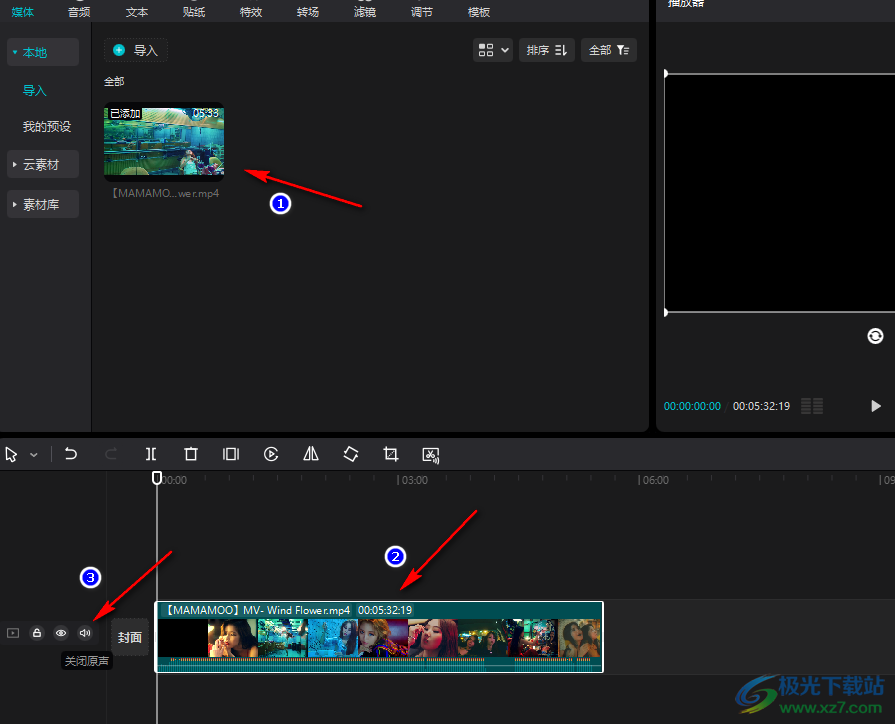
5、第五步,我们点击该喇叭图标之后,在页面上方会出现“轨道已经静音”提示,此时原视频的声音就被成功去掉了
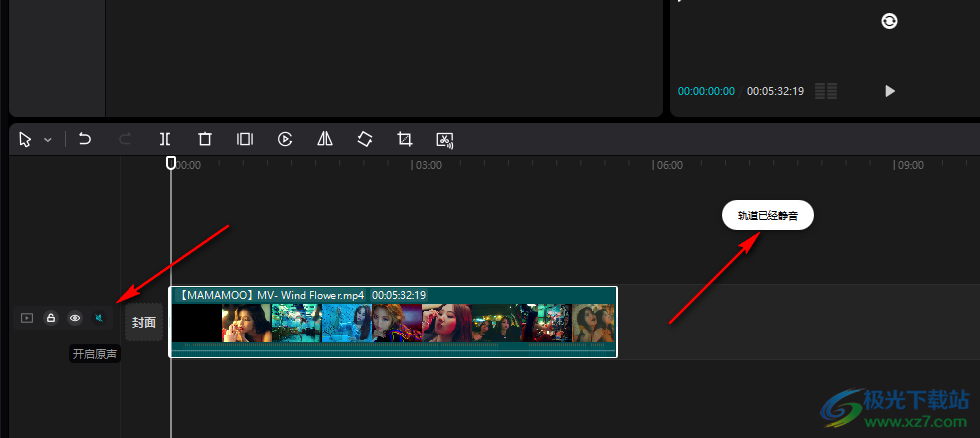
以上就是小编整理总结出的关于剪映去掉原视频声音的方法,我们打开剪映软件,然后先上传一个视频素材,将素材拖入到轨道中,最后点击轨道前面的喇叭图标即可,感兴趣的小伙伴快去试试吧。

大小:680.11MB版本:v7.6.0.12636环境:WinAll, WinXP, Win7, Win10
- 进入下载
相关推荐
相关下载
热门阅览
- 1百度网盘分享密码暴力破解方法,怎么破解百度网盘加密链接
- 2keyshot6破解安装步骤-keyshot6破解安装教程
- 3apktool手机版使用教程-apktool使用方法
- 4mac版steam怎么设置中文 steam mac版设置中文教程
- 5抖音推荐怎么设置页面?抖音推荐界面重新设置教程
- 6电脑怎么开启VT 如何开启VT的详细教程!
- 7掌上英雄联盟怎么注销账号?掌上英雄联盟怎么退出登录
- 8rar文件怎么打开?如何打开rar格式文件
- 9掌上wegame怎么查别人战绩?掌上wegame怎么看别人英雄联盟战绩
- 10qq邮箱格式怎么写?qq邮箱格式是什么样的以及注册英文邮箱的方法
- 11怎么安装会声会影x7?会声会影x7安装教程
- 12Word文档中轻松实现两行对齐?word文档两行文字怎么对齐?
网友评论